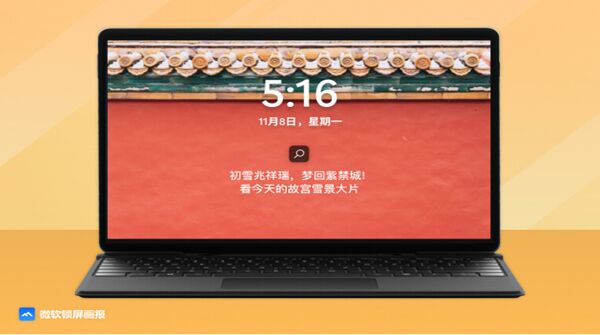
Apache Tomcat 是图解一个开源Web 服务器和 servlet 容器,用于部署和服务 Java Web 应用程序。安装大多数现代 Java Web 框架都基于 servlet,和配例如 JavaServer Faces、图解Struts、安装Spring 等。和配

Apache Tomcat 还默认在 8080 端口上提供了一个 HTTP 连接器,图解即 Tomcat 也可以用作 HTTP 服务器。安装但是和配 Tomcat 的性能不如 Apache HTTP 服务器等指定 Web 服务器的性能。

在大多数生产中,图解Tomcat 与 Apache HTTP Server 结合使用,安装其中 Apache HTTP Server 处理 html、和配图像等静态内容,并将对动态内容的请求转发给 Tomcat。

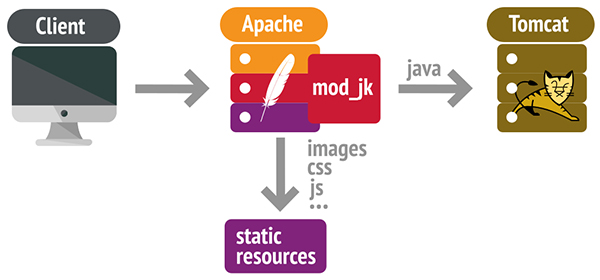
本安装和配置指南适用于 Ubuntu 上带有 Tomcat 10 的 Apache。
首先,像往常一样,更新你的包:
linuxmi@linuxmi:~/www.linuxmi.com$ sudo apt update
您必须在系统上安装 Java 才能运行 Tomcat 服务器。Tomcat 10 需要在您的系统上安装 Java SE 8 或更高版本。运行以下命令并安装 OpenJDK 11 JDK 包:
linuxmi@linuxmi:~/www.linuxmi.com$ sudo apt install openjdk-11-jdk
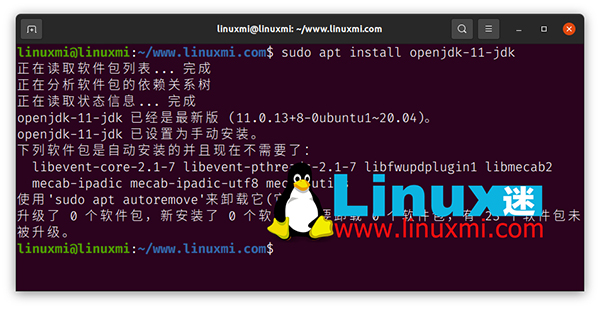
检查当前活动的 Java 版本:
linuxmi@linuxmi:~/www.linuxmi.com$ java -version
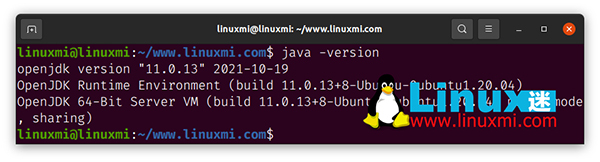
输出如下:
openjdk version "11.0.13" 2021-10-19
OpenJDK Runtime Environment (build 11.0.13+8-Ubuntu-0ubuntu1.20.04)
OpenJDK 64-Bit Server VM (build 11.0.13+8-Ubuntu-0ubuntu1.20.04, mixed mode, sharing)
在root用户下运行 Tomcat 服务器存在安全风险。我们建议创建单独的用户帐户来运行 Tomcat 服务器。
以下命令将在您的系统上创建一个名为tomcat的用户和组:
linuxmi@linuxmi:~/www.linuxmi.com$ sudo useradd -m -d /opt/tomcat -U -s /bin/false tomcat

Tomcat 是一个独立于平台的工具,只要安装了 Java,安装过程就很简单。您只需要从官网下载所需的版本,然后在您的文件系统上解压即可。
现在从官方 Tomcat 下载页面下载最新的 Tomcat 二进制版本。
linuxmi@linuxmi:~/www.linuxmi.com$ wget https://downloads.apache.org/tomcat/tomcat-10/v10.0.17/bin/apache-tomcat-10.0.17.tar.gz
下载完成后,将 tar 文件解压缩到 /opt/tomcat 目录:
linuxmi@linuxmi:~/www.linuxmi.com$ sudo tar xzvf apache-tomcat-10*tar.gz -C /opt/tomcat --strip-components=1
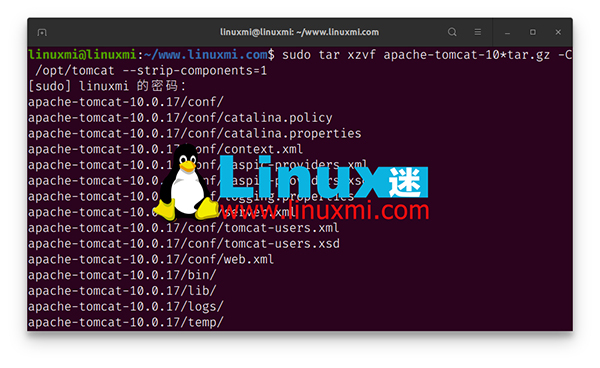
接下来,设置正确的文件权限:
linuxmi@linuxmi:~/www.linuxmi.com$ sudo chown -R tomcat:tomcat /opt/tomcat/
linuxmi@linuxmi:~/www.linuxmi.com$ sudo chmod -R u+x /opt/tomcat/bin
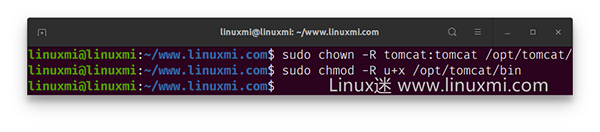
您应该在 Tomcat 服务器中为 Web 应用程序管理器创建一个用户。必须设置新用户帐户才能使用 Apache Tomcat Web 应用程序管理器。
为此,请 tomcat-users.xml 在编辑器中编辑文件:
linuxmi@linuxmi:~/www.linuxmi.com$ sudo vim /opt/tomcat/conf/tomcat-users.xml
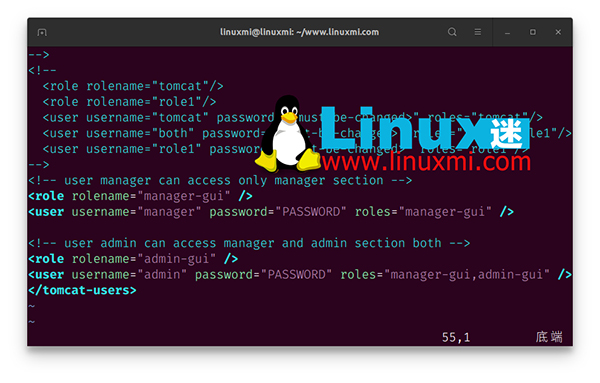
将以下代码粘贴到<tomcat-users> </tomcat-users>标签中。确保更改PASSWORD admin 和 manager访问权限。
<!-- user manager can access only manager section -->
<role rolename="manager-gui" />
<user username="manager" password="PASSWORD" roles="manager-gui" />
<!-- user admin can access manager and admin section both -->
<role rolename="admin-gui" />
<user username="admin" password="PASSWORD" roles="manager-gui,admin-gui" />
Tomcat 提供了一个基于 Web 的管理控制台。默认的 Tomcat 服务器不允许远程访问 Manager 和 Host Manager 应用程序。您只能从 localhost 访问它们。为了允许远程连接,请按照以下说明进行操作。
创建一个文件 conf/Catalina/localhost/manager.xml:
linuxmi@linuxmi:~/www.linuxmi.com$ sudo vim /opt/tomcat/conf/Catalina/localhost/manager.xml
添加以下内容:
<Context privileged="true" antiResourceLocking="false" docBase="{ catalina.home}/webapps/manager">
<Valve className="org.apache.catalina.valves.RemoteAddValve" allow="^.*$" />
</Context>
您还需要为 host-manager webapp 创建 xml 文件以允许远程主机访问。
linuxmi@linuxmi:~/www.linuxmi.com$ sudo vim /opt/tomcat/conf/Catalina/localhost/host-manager.xml
添加以下内容:
<Context privileged="true" antiResourceLocking="false" docBase="${ catalina.home}/webapps/host-manager">
<Valve className="org.apache.catalina.valves.RemoteAddValve" allow="^.*$" />
</Context>
我们需要创建一个启动脚本来将 Tomcat 作为 systemd 服务进行管理。让我们创建一个tomcat.service文件。
linuxmi@linuxmi:~/www.linuxmi.com$ sudo vim /etc/systemd/system/tomcat.service
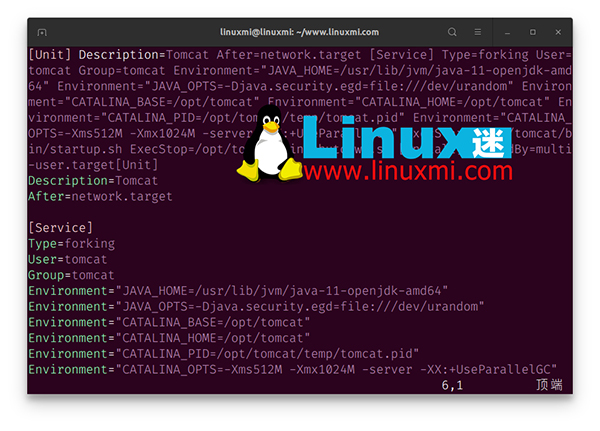
将以下内容粘贴到文件中:
[Unit]
Description=Tomcat
After=network.target
[Service]
Type=forking
User=tomcat
Group=tomcat
Environment="JAVA_HOME=/usr/lib/jvm/java-11-openjdk-amd64"
Environment="JAVA_OPTS=-Djava.security.egd=file:///dev/urandom"
Environment="CATALINA_BASE=/opt/tomcat"
Environment="CATALINA_HOME=/opt/tomcat"
Environment="CATALINA_PID=/opt/tomcat/temp/tomcat.pid"
Environment="CATALINA_OPTS=-Xms512M -Xmx1024M -server -XX:+UseParallelGC"
ExecStart=/opt/tomcat/bin/startup.sh
ExecStop=/opt/tomcat/bin/shutdown.sh
[Install]
WantedBy=multi-user.target
重新加载 systemd 守护进程以应用更改:
linuxmi@linuxmi:~/www.linuxmi.com$ sudo systemctl daemon-reload
将 Tomcat 设置为开机自动启动:
linuxmi@linuxmi:~/www.linuxmi.com$ sudo systemctl enable tomcat
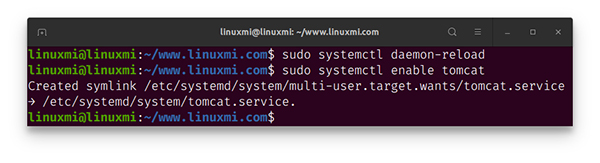
Apache 在 Ubuntu 的默认软件存储库中可用。要安装它,请键入以下命令:
linuxmi@linuxmi:~/www.linuxmi.com$ sudo apt install apache2
要将 Apache Tomcat 服务器进程与 Apache HTTP 服务器集成,我们需要 mod_jk 模块,它实现了 Tomcat 和 Apache 之间的接口,并结合了一些小步骤来根据我们的需要配置 Apache 和 Tomcat。
安装和配置mod_jk是让 Web 服务器和应用程序服务器协同工作的关键。所以,让我们安装它:
linuxmi@linuxmi:~/www.linuxmi.com$ sudo apt install libapache2-mod-jk
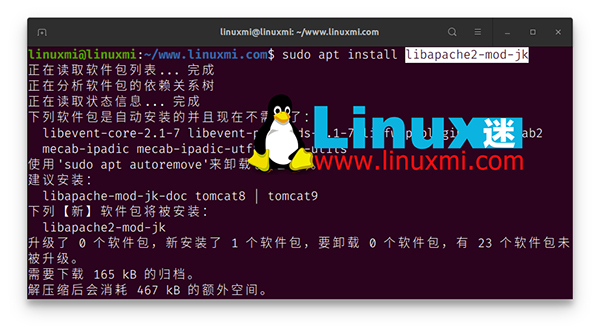
您需要在 Tomcat 中启用 AJP 连接器,以便 Apache 服务器可以将请求重定向到 Tomcat。您是通过编辑 Tomcat 的server.xml文件来完成的。
linuxmi@linuxmi:~/www.linuxmi.com$ sudo vim /opt/tomcat/conf/server.xml
确保下面的 AJP 连接器处于活动状态且未被注释掉。
<Connector protocol="AJP/1.3"
address="::1"
port="8009"
redirectPort="8443" />
现在我们需要配置 Apache HTTP Server 来加载和初始化 JK 模块。
我们需要创建/etc/apache2/workers.properties文件。该文件定义了 Apache 可以向其传递请求的 Tomcat 'worker' 列表。
linuxmi@linuxmi:~/www.linuxmi.com$ sudo vim /etc/apache2/workers.properties
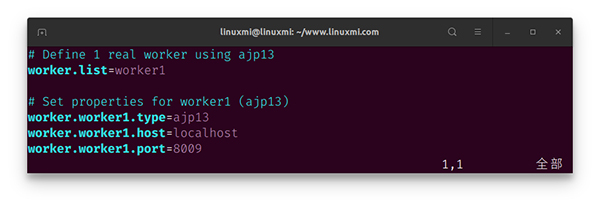
并将以下内容粘贴到文件中:
# Define 1 real worker using ajp13
worker.list=worker1
# Set properties for worker1 (ajp13)
worker.worker1.type=ajp13
worker.worker1.host=localhost
worker.worker1.port=8009
接下来在主 Apache 配置文件中引用此文件apache2.conf:
linuxmi@linuxmi:~/www.linuxmi.com$ sudo vim /etc/apache2/apache2.conf
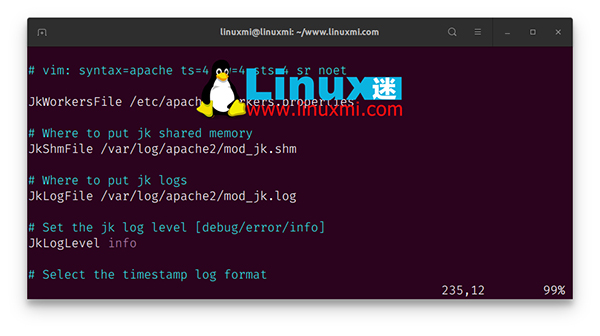
我们在最后添加这些行:
JkWorkersFile /etc/apache2/workers.properties
# Where to put jk shared memory
JkShmFile /var/log/apache2/mod_jk.shm
# Where to put jk logs
JkLogFile /var/log/apache2/mod_jk.log
# Set the jk log level [debug/error/info]
JkLogLevel info
# Select the timestamp log format
JkLogStampFormat "[ %a %b %d %H:%M:%S %Y ] "
此时,您需要配置 Apache 以告诉它要处理哪些 URL 并将其移交给 Tomcat,以及您希望 Apache 自己处理哪些 URL。
linuxmi@linuxmi:~/www.linuxmi.com$ sudo vim /etc/apache2/sites-enabled/000-default.conf
DocumentRoot在条目下添加以下行。这样您就可以通过 Apache Web 服务器请求 JRS。
JkMount /examples worker1
JkMount /examples/ worker1
重启 Apache 和 Tomcat 服务:
linuxmi@linuxmi:~/www.linuxmi.com$ sudo systemctl restart apache2
linuxmi@linuxmi:~/www.linuxmi.com$ sudo systemctl restart tomcat
启动服务器后,打开 Internet 浏览器并导航到 URL http://server_ip_address:8080。如果您看到与下图类似的页面,则表示 Tomcat 已正确安装。
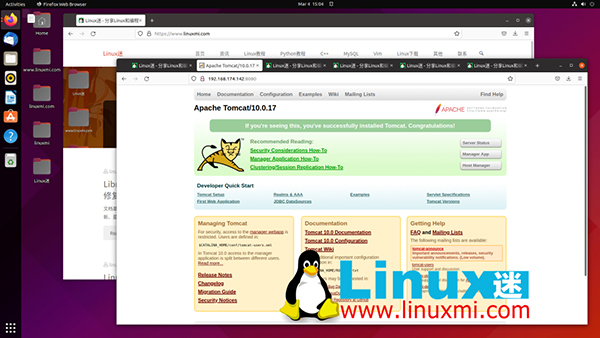
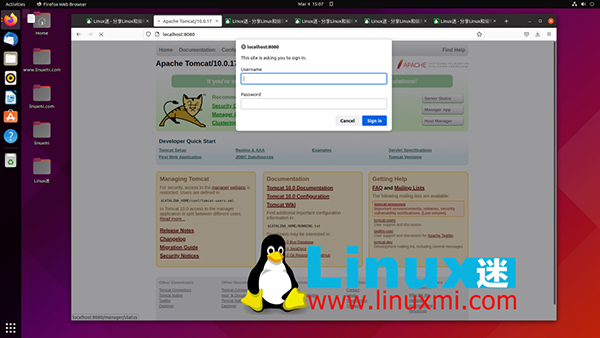
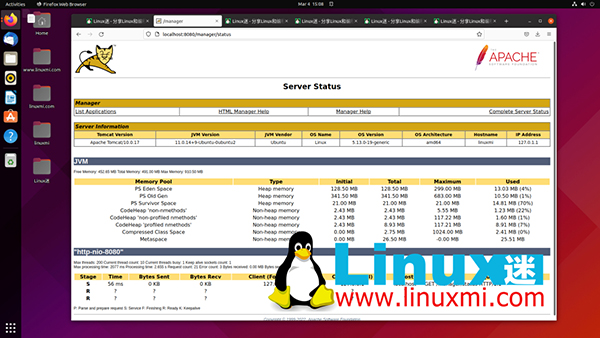

验证 Apache HTTP Server 和 Tomcat 之间的集成是否正常工作的一种简单方法是请求 Tomcat 应提供的示例文件之一。
将您的浏览器指向http://server_ip_address/examples/并运行一些示例应用程序。
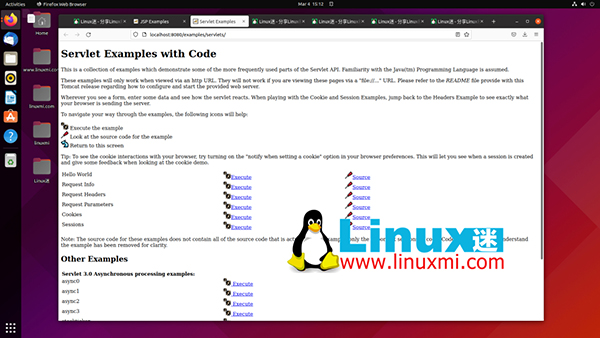
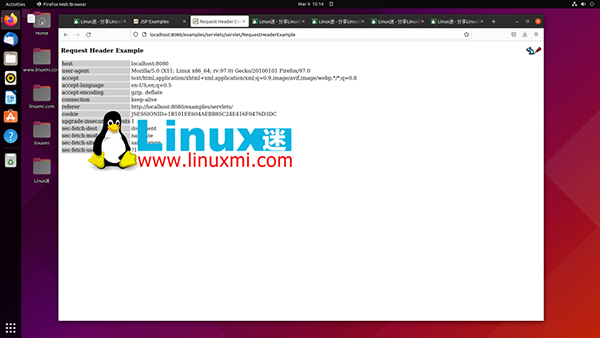
(责任编辑:综合)
荣盛发展大股东质押公司7599万股股份 占公司总股本比例的1.75%
 日前,荣盛发展发布公告称,其股东荣盛建设工程有限公司所持有的荣盛发展部分股份被质押,本次质押股份约为7599万股,占其所持股份比例的12.66%,占公司总股本比例的1.75%。对于筹集资金用途,荣盛建
...[详细]
日前,荣盛发展发布公告称,其股东荣盛建设工程有限公司所持有的荣盛发展部分股份被质押,本次质押股份约为7599万股,占其所持股份比例的12.66%,占公司总股本比例的1.75%。对于筹集资金用途,荣盛建
...[详细] 2017年3月16日,百度通过内部邮件,宣布对百度糯米进行组织优化和管理架构调整,百度高级副总裁、百度搜索公司总裁向海龙将亲自兼任百度糯米总经理。向海龙2000年毕业于上海华东师范大学计算机系,同年创
...[详细]
2017年3月16日,百度通过内部邮件,宣布对百度糯米进行组织优化和管理架构调整,百度高级副总裁、百度搜索公司总裁向海龙将亲自兼任百度糯米总经理。向海龙2000年毕业于上海华东师范大学计算机系,同年创
...[详细]顶配5999元!全系2K屏+骁龙888 魅族18系列正式发布
 3月3日下午,魅族科技在珠海大剧院举行线下新品发布会,正式带来了魅族18和魅族18Pro两款手机。外观设计上,魅族18和魅族18Pro均采用了极边四曲屏设计,其中标准版的魅族18屏幕尺寸为6.2英寸,
...[详细]
3月3日下午,魅族科技在珠海大剧院举行线下新品发布会,正式带来了魅族18和魅族18Pro两款手机。外观设计上,魅族18和魅族18Pro均采用了极边四曲屏设计,其中标准版的魅族18屏幕尺寸为6.2英寸,
...[详细]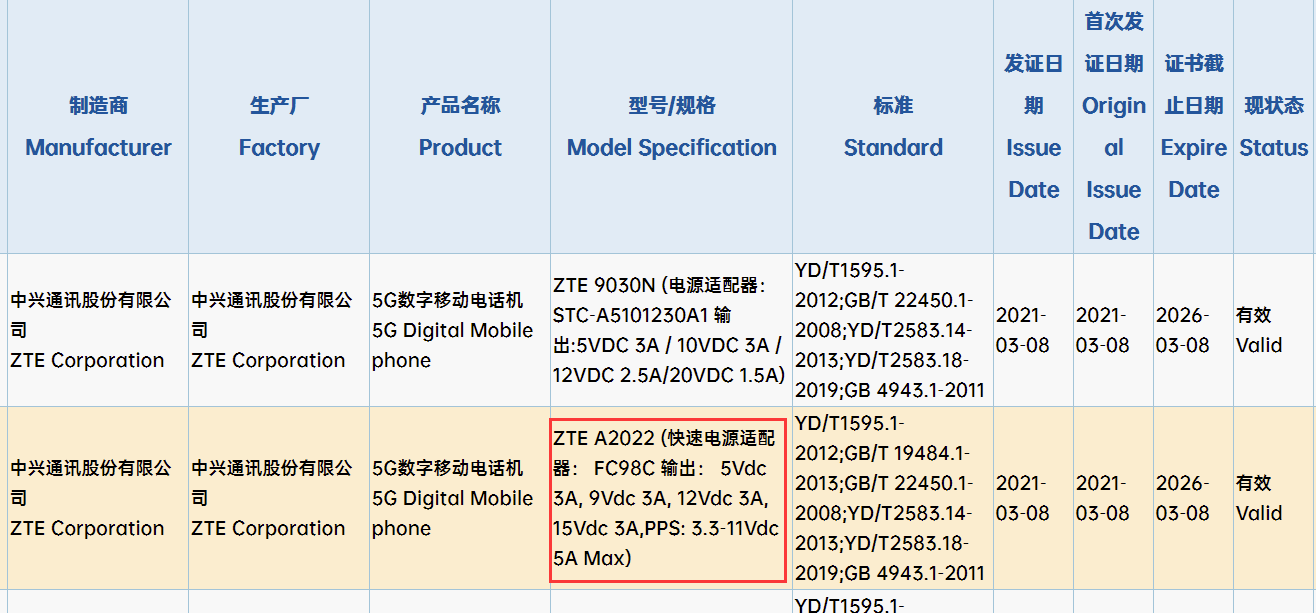 中兴即将发布旗下最新机型Axon 30系列,定位旗舰,搭载骁龙888。今天上午,我们发现一款型号为ZTE A2022的中兴新机入网,配备最高功率为55W的充电器,有爆料称该机对应的便是Axon 30系
...[详细]
中兴即将发布旗下最新机型Axon 30系列,定位旗舰,搭载骁龙888。今天上午,我们发现一款型号为ZTE A2022的中兴新机入网,配备最高功率为55W的充电器,有爆料称该机对应的便是Axon 30系
...[详细] 大股东或者高管等减持被看作影响股价的重要参考,因此市场上大部分投资者将此信息作为利空对待。11月8日,于日前披露股东减持计划的东鹏控股(003012)、科翔股份两股股价不出所料地下跌,并于盘中跌出了历
...[详细]
大股东或者高管等减持被看作影响股价的重要参考,因此市场上大部分投资者将此信息作为利空对待。11月8日,于日前披露股东减持计划的东鹏控股(003012)、科翔股份两股股价不出所料地下跌,并于盘中跌出了历
...[详细] 2月全国电影票房报收60.55亿元、同比下滑13.66%的事实,再一次证明国内电影市场正在降温。但与此同时,记者梳理发现,资本对于院线市场仍保持着较高的青睐度,包括大地院线、保利文化、万达院线在内的多
...[详细]
2月全国电影票房报收60.55亿元、同比下滑13.66%的事实,再一次证明国内电影市场正在降温。但与此同时,记者梳理发现,资本对于院线市场仍保持着较高的青睐度,包括大地院线、保利文化、万达院线在内的多
...[详细] 华硕宣布,更新Vivobook系列笔记本电脑产品线,由新款Vivobook 14 OLEDX1405),Vivobook 15 OLEDX1505)和Vivobook 16X1605)领导,伴随着经济
...[详细]
华硕宣布,更新Vivobook系列笔记本电脑产品线,由新款Vivobook 14 OLEDX1405),Vivobook 15 OLEDX1505)和Vivobook 16X1605)领导,伴随着经济
...[详细] Powerpyx网站近日曝光了开放世界动作角色扮演游戏《魔咒之地》的PS奖杯列表,该作共有54个奖杯:1个白金杯、2个金杯、7个银杯、44个铜杯。整体来看,没有与难度有关的奖杯,列表中前十二个奖杯为剧
...[详细]
Powerpyx网站近日曝光了开放世界动作角色扮演游戏《魔咒之地》的PS奖杯列表,该作共有54个奖杯:1个白金杯、2个金杯、7个银杯、44个铜杯。整体来看,没有与难度有关的奖杯,列表中前十二个奖杯为剧
...[详细] 农行银行卡默认开通小额免密免签支付功能,虽然平时消费方便,但也存在安全隐患,那么在农行掌上银行上要怎么关闭小额免密支付功能呢?农行掌上银行怎么关闭小额免密支付?【1】首先在手机上打开并登录农业银行Ap
...[详细]
农行银行卡默认开通小额免密免签支付功能,虽然平时消费方便,但也存在安全隐患,那么在农行掌上银行上要怎么关闭小额免密支付功能呢?农行掌上银行怎么关闭小额免密支付?【1】首先在手机上打开并登录农业银行Ap
...[详细] 刚刚过去的2022年,元宇宙概念忽然爆发,引发大量话题,近期元宇宙已经迅速演变,不再仅仅是娱乐领域概念,已经有多家工厂医疗机构计划引入实装元宇宙,包括索尼、英伟达、奔驰汽车在内等等。·英伟达已经宣布,
...[详细]
刚刚过去的2022年,元宇宙概念忽然爆发,引发大量话题,近期元宇宙已经迅速演变,不再仅仅是娱乐领域概念,已经有多家工厂医疗机构计划引入实装元宇宙,包括索尼、英伟达、奔驰汽车在内等等。·英伟达已经宣布,
...[详细]